Код віддаленого доступу – це спеціальний ідентифікатор, що надає можливість користувачеві під’єднатися до мережі або сервера, який розташований у іншому місці. Це особливо корисно, коли потрібно отримати доступ до ресурсів домашньої чи робочої мережі, перебуваючи в іншій країні або регіоні. За умови правильного використання коду, забезпечується безпечне та авторизоване з’єднання. Далі в цій статті ми розглянемо, чи існують коди віддаленого доступу для телефонів та як правильно налаштувати підключення до віддаленої мережі, а також оцінимо рівень безпеки використання віддаленого доступу. Зануримося у цю тему!
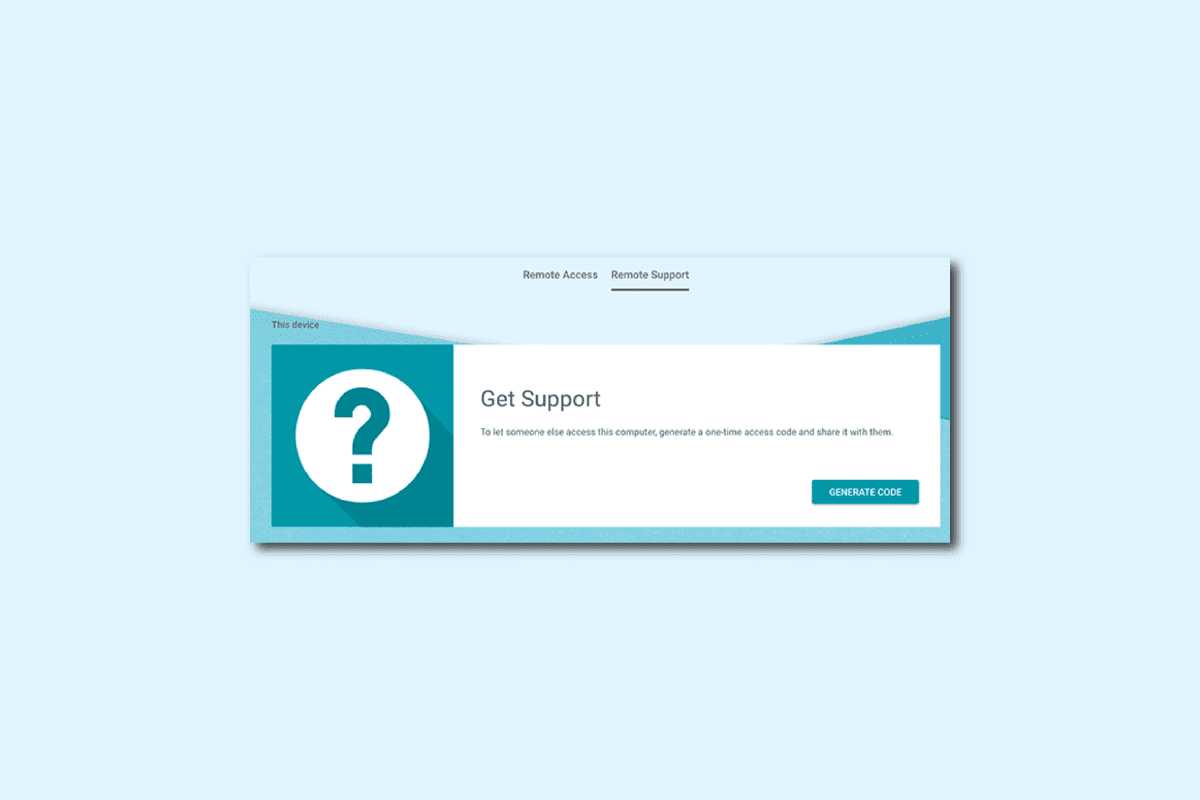
Що собою являє код віддаленого доступу?
У наступних розділах ми детально розглянемо, що ж таке код віддаленого доступу. Залишайтеся з нами, щоб дізнатися більше.
Яким є код доступу до телефону?
Код доступу до телефону – це цифровий ідентифікатор користувача, який дозволяє отримати віддалений доступ до телефону з іншого місця. Важливо пам’ятати, що керування чужим телефоном без його коду доступу або використання незаконних методів є неможливим. Різні програми, розроблені сторонніми компаніями, такі як Splashtop, TeamViewer, та LogMeIn, дають можливість створювати коди доступу, які можна використовувати для віддаленого управління телефоном або комп’ютером. Продовжуйте читати, щоб глибше зрозуміти, що таке код віддаленого доступу.
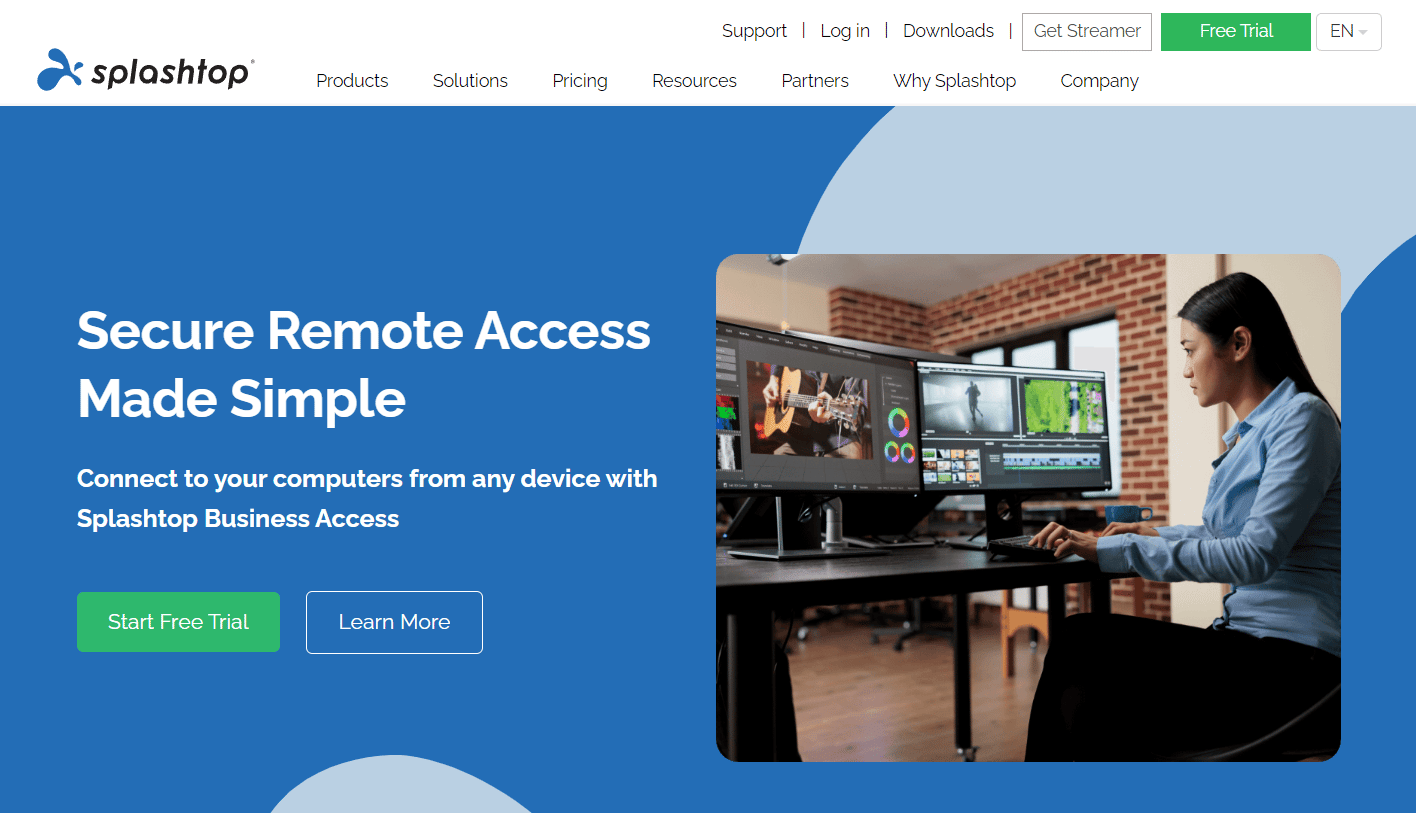
Як згенерувати код доступу?
Тепер, коли ви розумієте, що таке код доступу до телефону, розглянемо, як його створити. Вам потрібно згенерувати спеціальний код, який дозволить вам входити у віддалений робочий стіл або підключатися до віддаленої мережі. У цьому вам може допомогти розширення Google Chrome. Для цього необхідно встановити програму Chrome Remote Desktop, яка працює на комп’ютерах Mac, Windows або Linux. Нижче наведено покрокову інструкцію:
1. Запустіть браузер Google Chrome на вашому комп’ютері.

2. Відкрийте сторінку Віддалений робочий стіл Google Chrome.
3. На сторінці налаштування натисніть на значок завантаження.

4. Виберіть опцію “Додати до Chrome”, щоб встановити розширення віддаленого робочого столу Google Chrome на ваш комп’ютер.
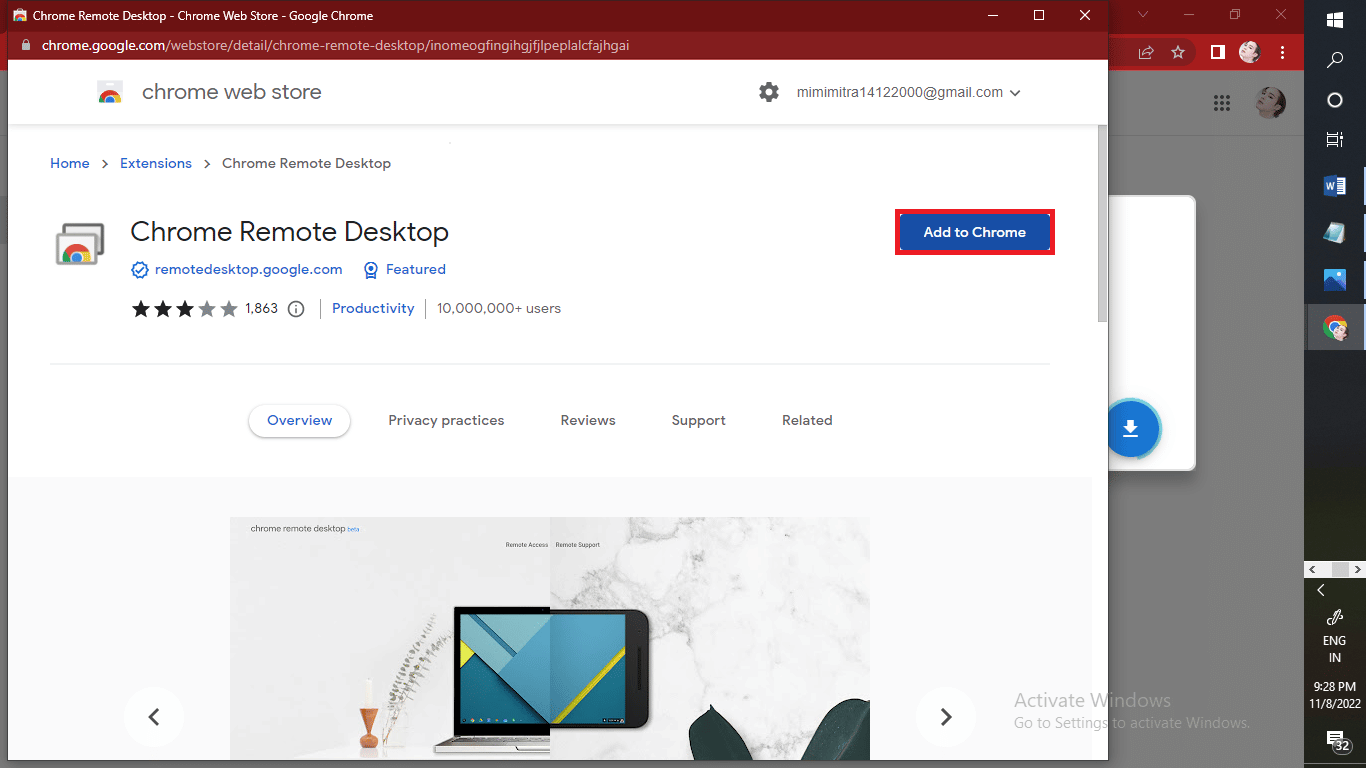
5. У спливаючому вікні натисніть “Додати розширення”, щоб підтвердити встановлення в браузер.
Примітка: Якщо на комп’ютері встановлено пароль, система може запросити його для надання доступу. Також може з’явитися запит на зміну налаштувань безпеки.

6. Натисніть “Прийняти та встановити”.

7. У розділі “Отримати підтримку” виберіть “Створити код”.
8. Після створення коду доступу, натисніть “Доступ” і виберіть потрібний віддалений комп’ютер для підключення.
9. Введіть згенерований код доступу для підключення до віддаленої мережі.
10. Натисніть на значок стрілки, щоб ініціювати підключення до віддаленого комп’ютера.
Тепер, коли ви знаєте, як отримати свій код доступу, давайте докладніше розберемося, що таке код віддаленого доступу.
Що ж таке код віддаленого доступу?
Код віддаленого доступу – це персональний, складний пароль. Користувачеві потрібно створити цей код для віддаленого входу на свій робочий стіл або будь-який пристрій з іншого місця. Цей код є своєрідним “ключем” доступу до всіх особистих даних на вашому комп’ютері, включаючи важливі файли, особисті облікові записи та фотографії. Зрозумівши, що таке код віддаленого доступу, продовжуємо читати, щоб дізнатися, як правильно підключитися до віддаленої мережі та чи безпечно це робити.
Які є типи віддаленого входу?
Існує три основні типи віддаленого входу:
-
VPN – Віртуальна приватна мережа.
-
Інструменти віддаленого робочого столу SaaS, такі як TeamViewer та AnyDesk.
-
Стандартні порти віддаленого доступу, наприклад, VNC Connect і протокол віддаленого робочого стола (RDP).
Як отримати віддалений доступ?
Можливість отримати віддалений доступ доступна на комп’ютерах з Windows версії Pro. Нижче ми розглянемо, як налаштувати віддалений доступ у Windows 10 Pro та Windows 11, а також на пристроях Android або iOS.
Крок I: Активуйте віддалений робочий стіл
Якщо на вашому комп’ютері встановлено Windows 10 Pro, виконайте наступні дії:
1. Клацніть на значок “Пуск” Windows.

2. Виберіть “Налаштування”.
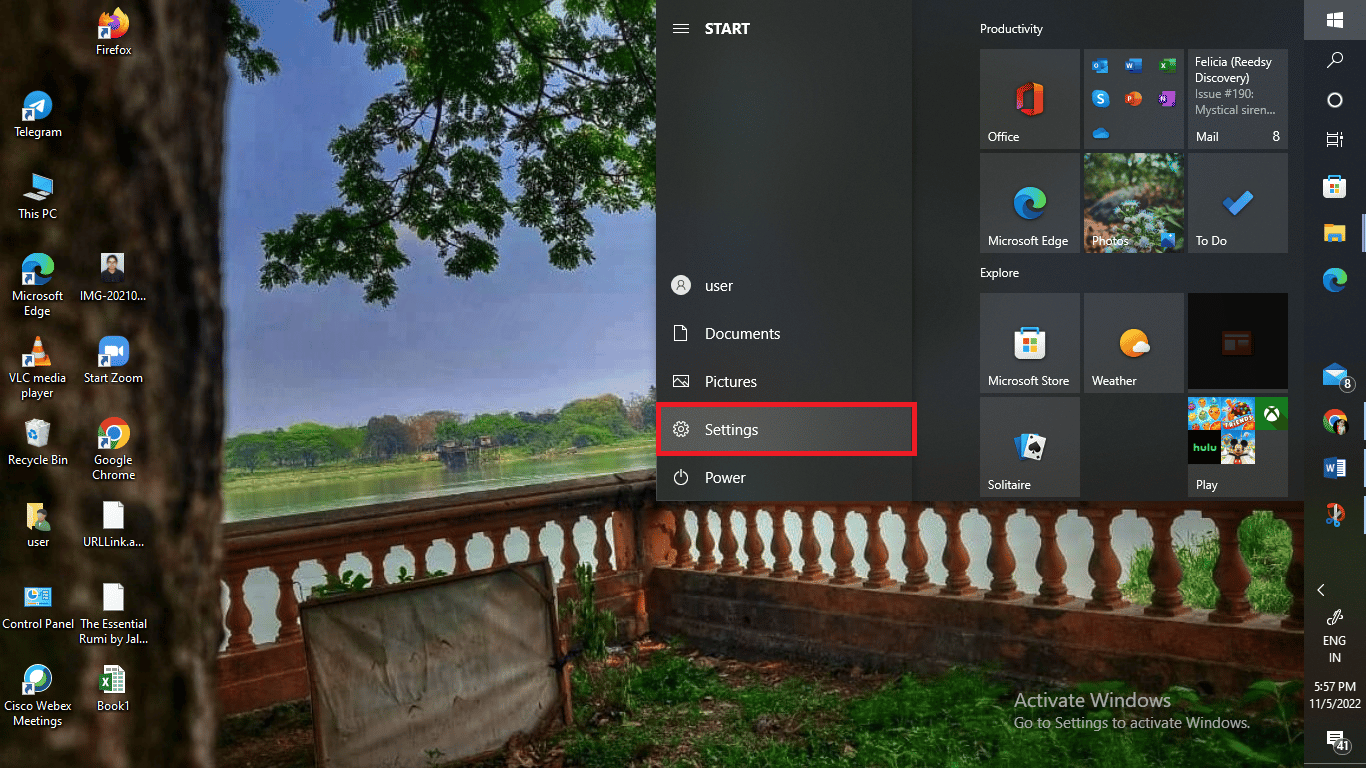
3. Натисніть “Система”, щоб відкрити відповідні налаштування.
Примітка: переконайтеся, що ваша версія Windows – Pro. Продовжуйте лише, якщо у вас встановлено Windows 10 Pro.
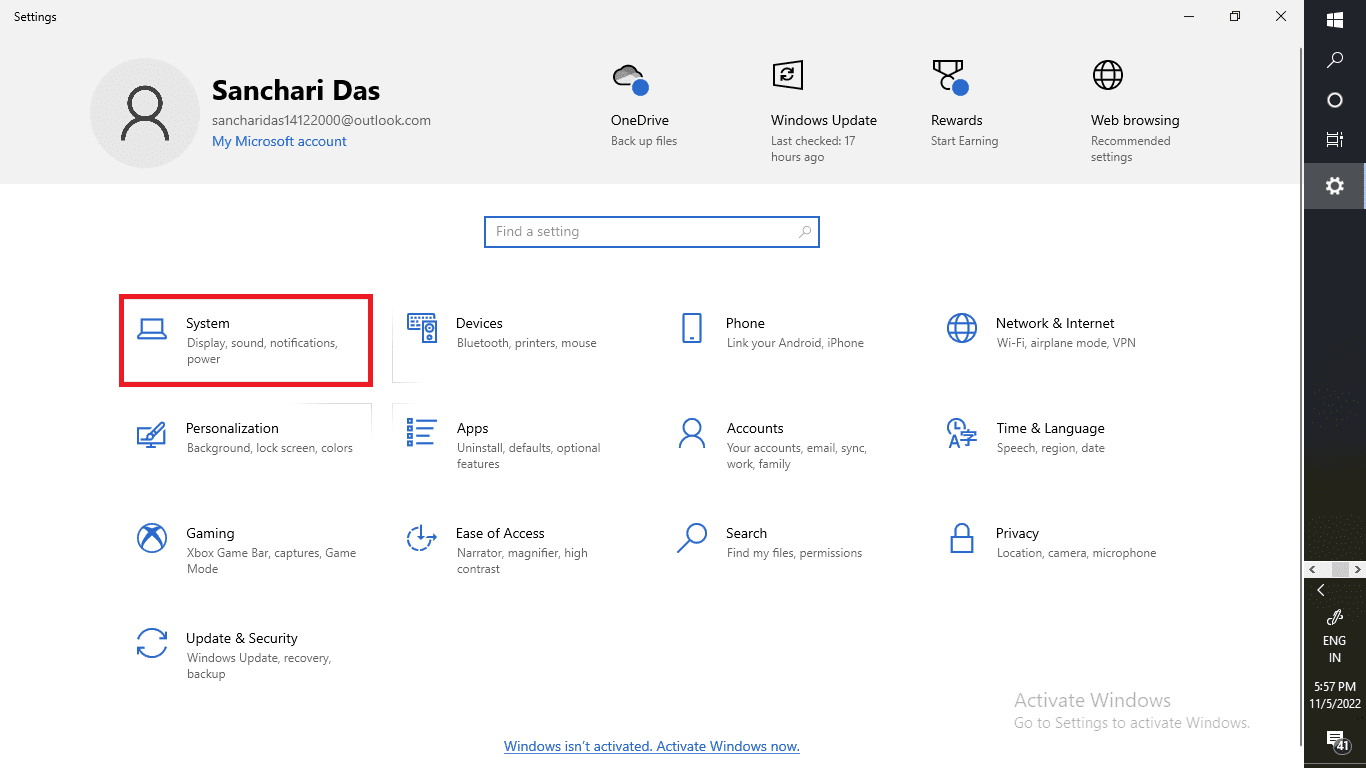
4. Прокрутіть донизу і виберіть “Віддалений робочий стіл” на лівій панелі.
5. Увімкніть перемикач для опції “Увімкнути віддалений робочий стіл”.
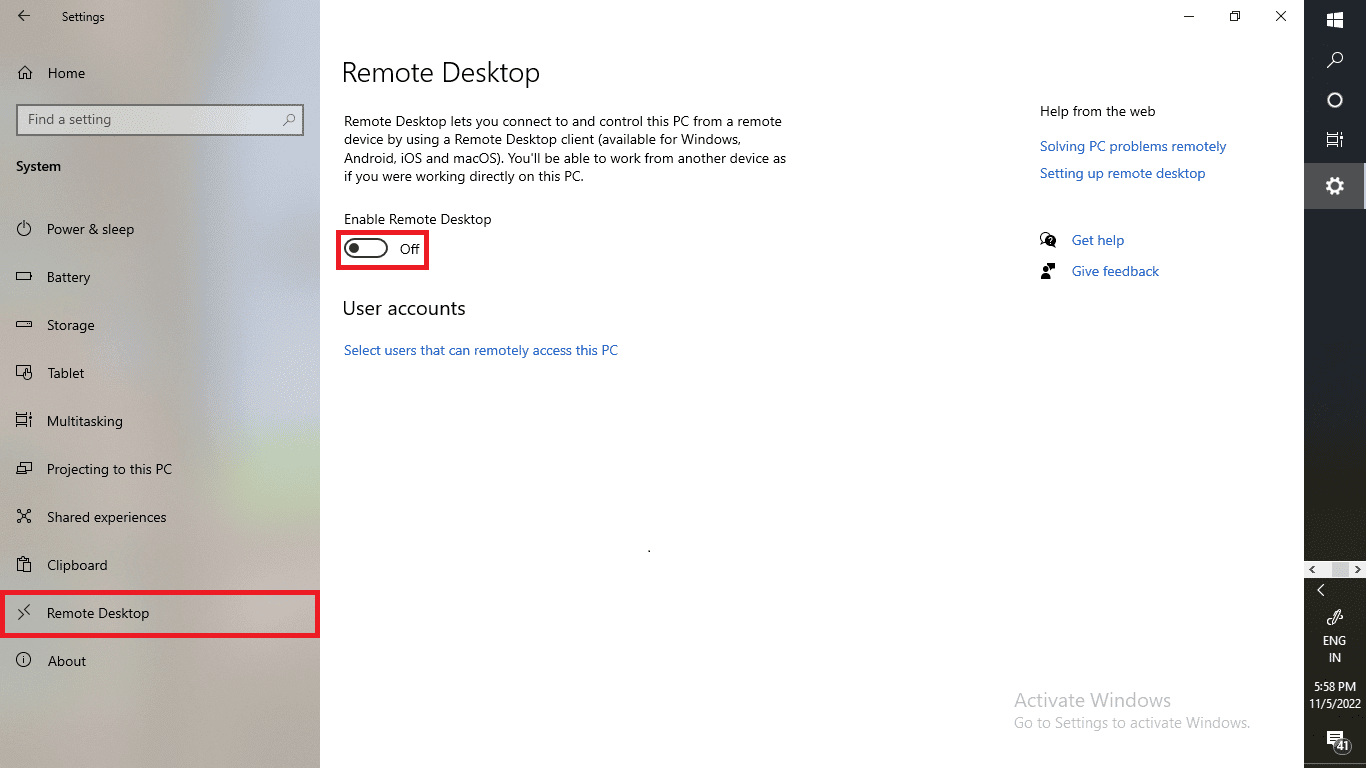
Рекомендуємо перечитати статтю спочатку, щоб краще зрозуміти, що таке код віддаленого доступу.
Крок II: Підключення до віддаленого робочого столу
Тепер, на комп’ютері, до якого ви хочете підключитися, виконайте наступні кроки:
1. Натисніть на іконку пошуку на панелі завдань Windows.

2. Введіть “Підключення до віддаленого робочого стола” і натисніть “Відкрити”.
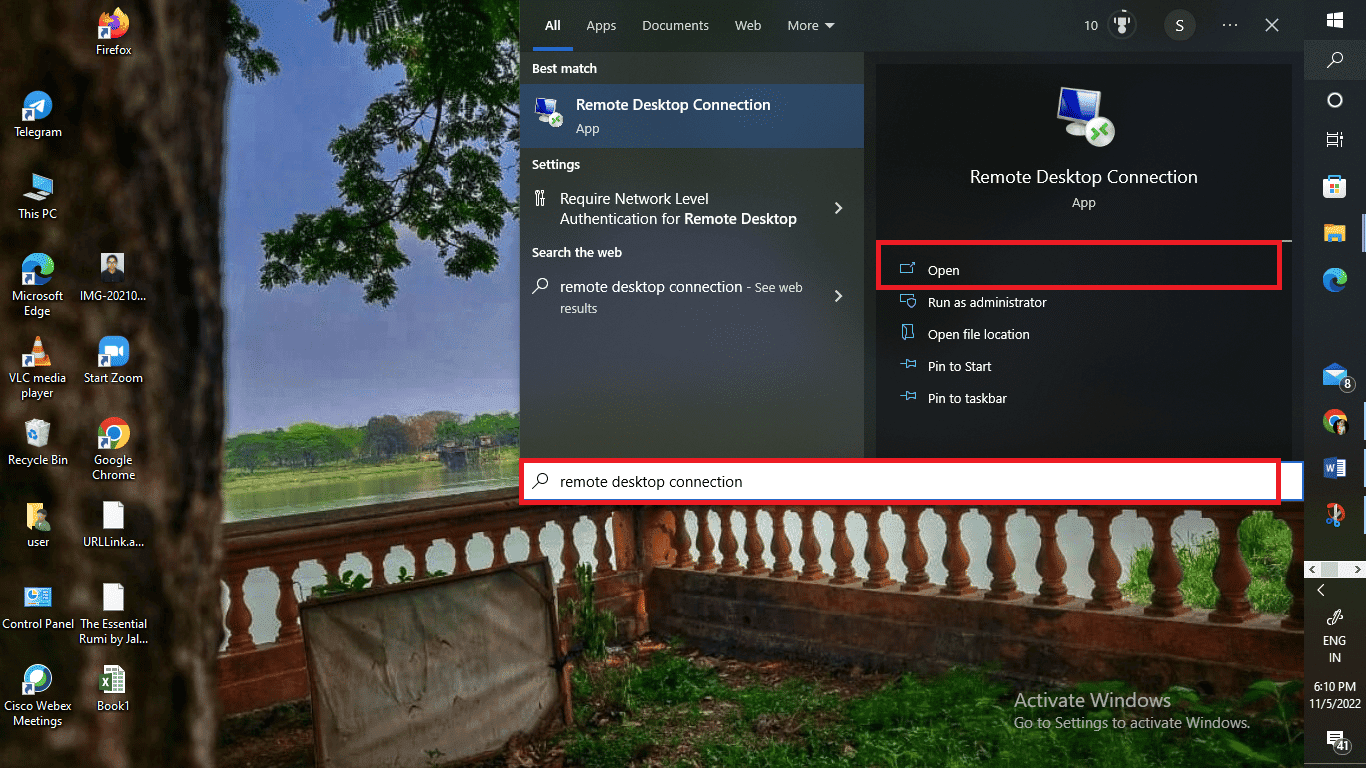
3. Введіть ім’я комп’ютера, до якого ви хочете підключитися.
4. Натисніть “Підключитися”, щоб завершити процес.
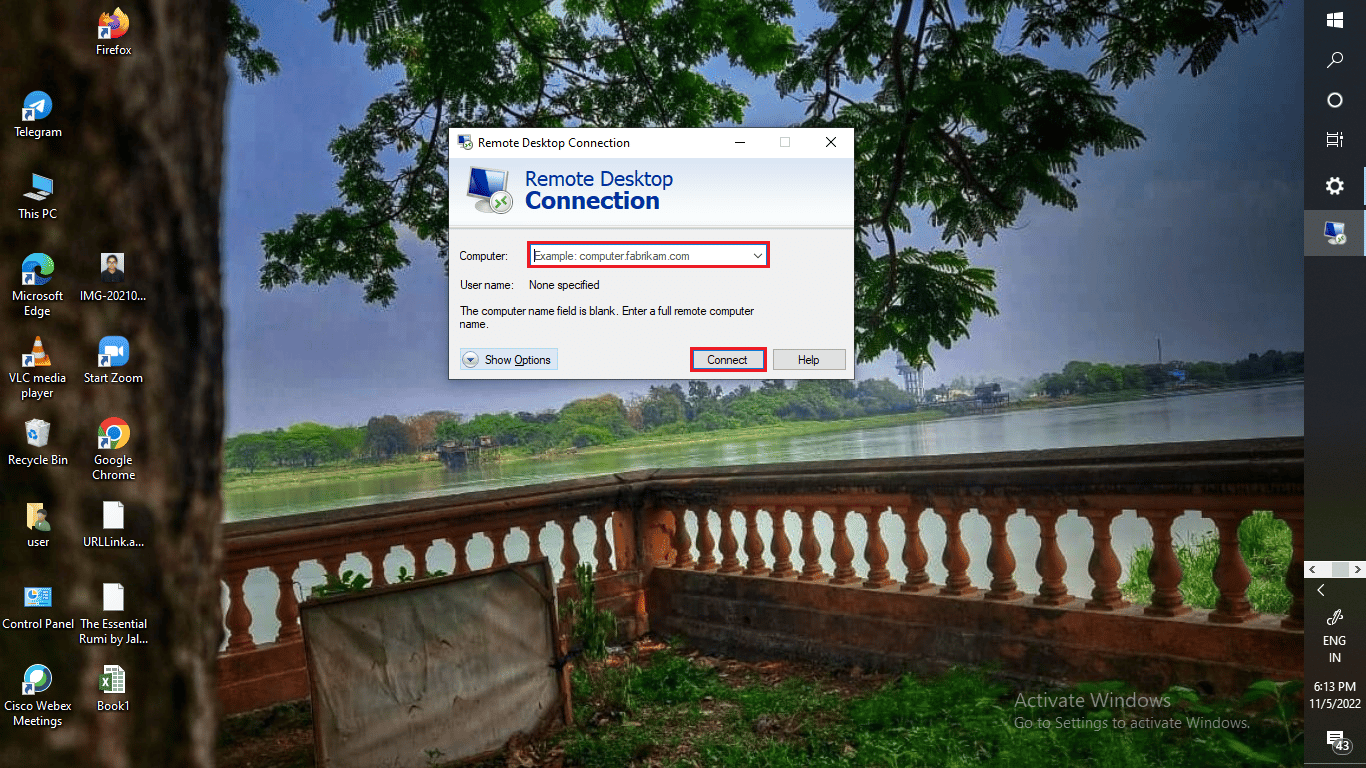
Наскільки безпечний віддалений доступ?
Це залежить від багатьох факторів. Не слід сліпо довіряти всім нюансам віддаленого доступу. Безпека є надзвичайно важливим аспектом. Однак, ніколи не можна виключати можливість злому вашої системи. Тому, під час використання віддаленого доступу потрібно бути максимально обережним.
Чи можуть отримати доступ до мого комп’ютера без мого відома?
На жаль, так, хтось може отримати віддалений доступ до вашого комп’ютера без вашої згоди. Для запобігання цього, необхідно подбати про оновлення налаштувань безпеки. Використовуйте безпечні мережі, такі як віртуальні приватні мережі (VPN), мережевий доступ з нульовою довірою (ZTNA), контроль доступу до мережі (NAC) та єдиний вхід (SSO). Також, як додатковий рівень безпеки, можна застосувати багатофакторну автентифікацію.
Що може зробити зловмисник, маючи віддалений доступ до мого комп’ютера?
Нижче наведено список можливих дій зловмисників, які можуть отримати віддалений доступ до вашого комп’ютера:
- Зловмисник може отримати доступ до вашого жорсткого диску для викрадення конфіденційних даних та облікових записів.
- Особливу увагу вони приділяють інформації, яка дозволить їм зняти кошти з ваших банківських рахунків.
- Можуть також встановлювати шкідливе програмне забезпечення через розширення чи програми на вашому робочому столі, що дозволить постійно викрадати ваші дані.
- Зловмисники можуть не тільки зламати вашу комп’ютерну систему, але й вкрасти вашу особистість, а також приховати особисті дані для отримання викупу або продажу їх третім особам.
Якщо ви підозрюєте, що до вашого комп’ютера отримали доступ зловмисники, негайно припиніть сеанс віддаленого доступу та відключіться від Інтернету.
Як зупинити віддалений доступ?
Щоб перервати сеанс віддаленого доступу, просто закрийте вкладку. Також, можна вибрати “Параметри” > “Відключити”, щоб завершити сеанс. Рекомендуємо перечитати статтю спочатку, щоб краще зрозуміти, що таке код віддаленого доступу.
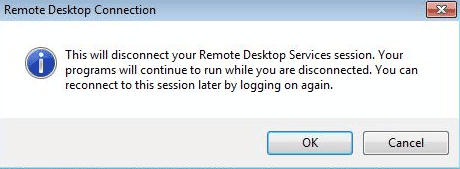
Як підключитися до віддаленої мережі?
Для підключення до віддаленої мережі можна використовувати розширення Google Chrome Remote Desktop. Розглянемо покрокову інструкцію:
Примітка: Розширення Windows Remote Desktop працює лише у вашій локальній мережі. Для доступу через Інтернет можна використовувати перенаправлення портів на маршрутизаторі або скористатися VPN.
Крок I: Інсталюйте розширення Chrome Remote Desktop
1. Відкрийте браузер Google Chrome на комп’ютері та перейдіть на сторінку Віддалений робочий стіл Google Chrome.
2. Натисніть на значок завантаження на сторінці налаштування.

3. Натисніть “Додати до Chrome” > “Додати розширення”, щоб встановити розширення віддаленого робочого столу Google Chrome.
Примітка: Якщо на вашому комп’ютері встановлено пароль, то для надання доступу програма може запитати його. Також, може з’явитися запит на зміну налаштувань безпеки.

4. Натисніть “Прийняти та встановити”.

5. Натисніть “Створити код” > “Доступ”.
6. Введіть код доступу для підключення до віддаленої мережі.
7. Натисніть на іконку стрілки, щоб з’єднатися з віддаленим комп’ютером.
Примітка: Щоб завершити сеанс віддаленого доступу, можна просто закрити вкладку або перейти в “Параметри” та вибрати “Відключити”.
Крок II: Підключення до віддаленого робочого столу з телефону
Нижче наведено інструкцію для підключення до віддаленого робочого столу з телефону:
1. Запустіть програму Chrome Remote Desktop на вашому Android або iOS пристрої.
2. У розділі “Мої комп’ютери” торкніться імені цільового робочого стола.
Примітка: Якщо комп’ютер затемнений, це означає, що він вимкнений або недоступний.
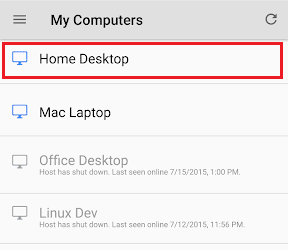
3. Введіть PIN-код вашого віддаленого комп’ютера в програмі Chrome Remote Desktop для аутентифікації.
4. Натисніть “Підключитися”, щоб з’єднатися з віддаленою мережею.
Примітка: Можна перемикатися між режимами управління робочим столом, натискаючи на відповідні іконки на панелі інструментів.
5A. Виберіть режим трекпада для керування віртуальним курсором миші.
5B. Виберіть сенсорний режим для виконання дій за допомогою дотиків.
***
Сподіваємося, ця стаття допомогла вам краще зрозуміти, що таке код віддаленого доступу. Якщо у вас є питання чи пропозиції, не соромтеся залишати їх у коментарях. Також, повідомте нас, які теми ви хотіли б розглянути у майбутньому.